 生徒
生徒WordPressでコメント機能を無効にしたいです



WordPressでコメント機能を完全に無効にする方法を説明します
WordPressのコメント機能について
WordPressのコメント機能は、サイト訪問者から意見やコメントをもらえるメリットはありますが、スパム対策や返答に手間が掛かることがあります。
最初からコメント機能不可にする場合は簡単ですが、途中からコメント不可に切り替える場合に以下のことを行うのは結構手間が掛かります。
- これまでに届いているコメントを削除する
- 全ての投稿でコメント機能がOFFになっていることを確認
テーマファイルのコメント機能の箇所を削除して無効にすることもできますが、編集を間違えたりテーマのバージョンアップ時に手間が掛かるリスクがあります。
ここでは、プラグインDisable Commentsを使用して、コメントを一括で削除したり、コメント機能を完全に停止するための手順を説明します。


Disable Comments プラグインのインストール
WordPressの管理画面のメニュー「プラグイン」ー「新規追加」でキーワード欄にDisable Commentsと入力して検索結果のDisable Commentsの「今すぐインストール」をクリックします。
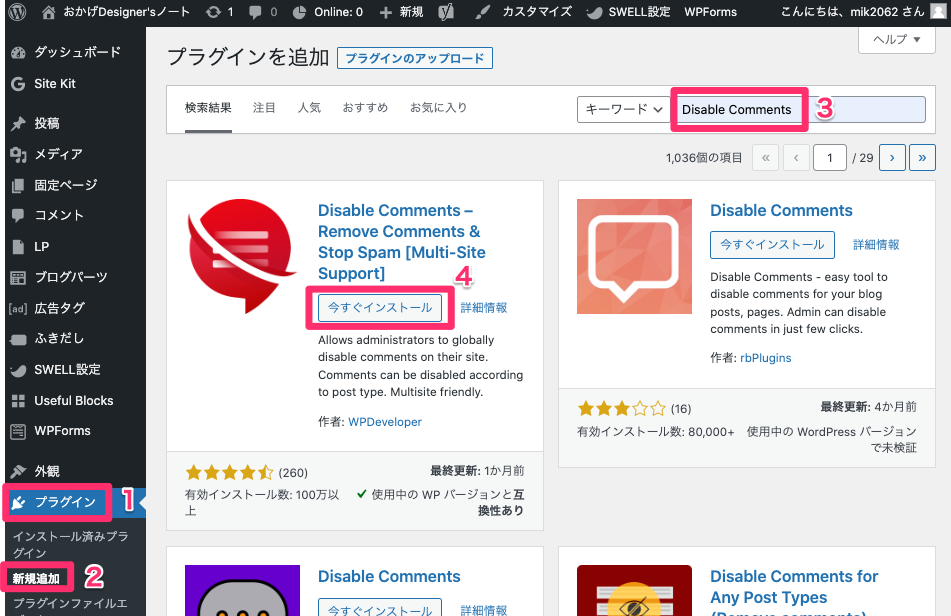
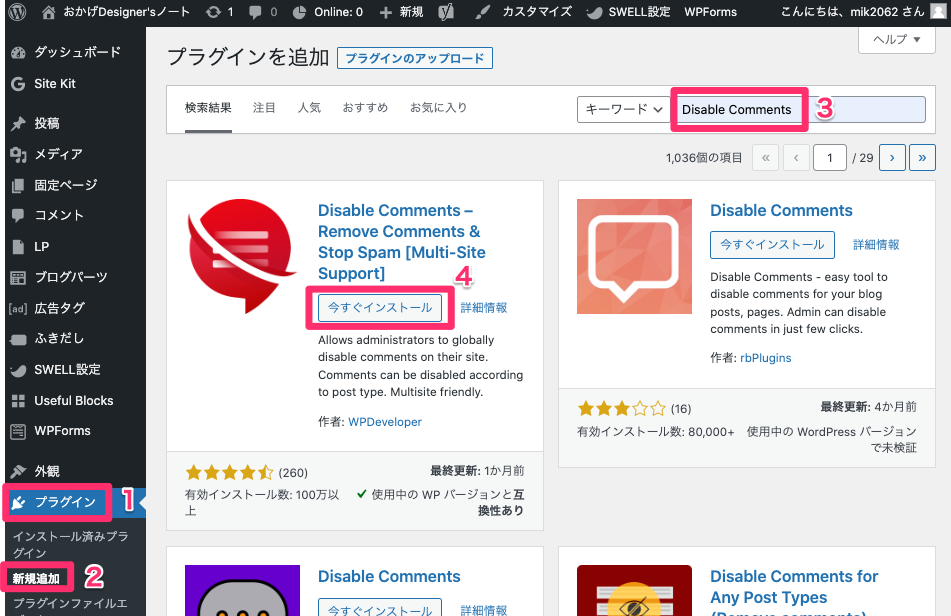
インストールが完了したら「有効化」をクリックします。
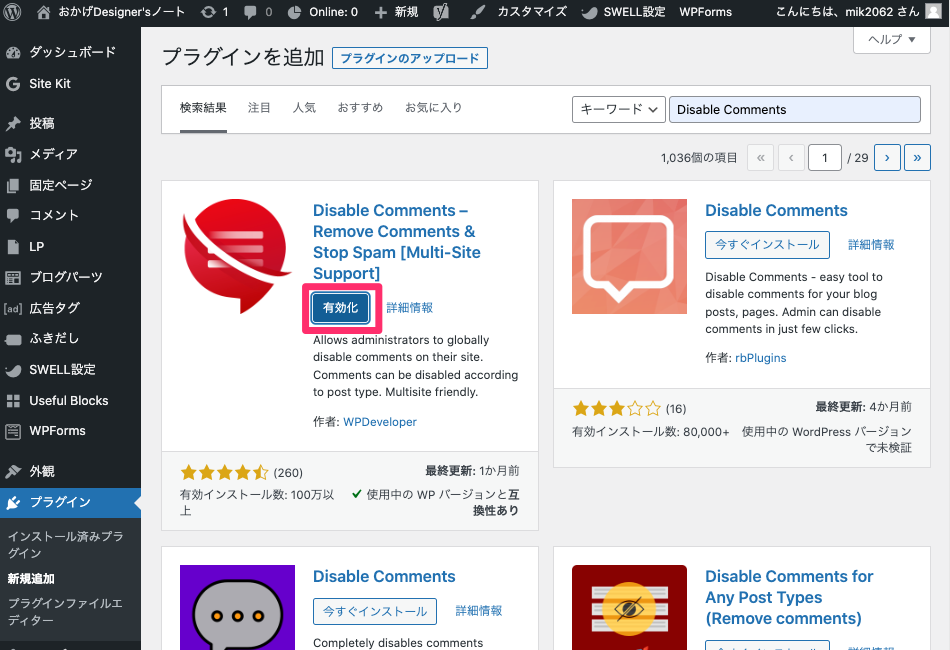
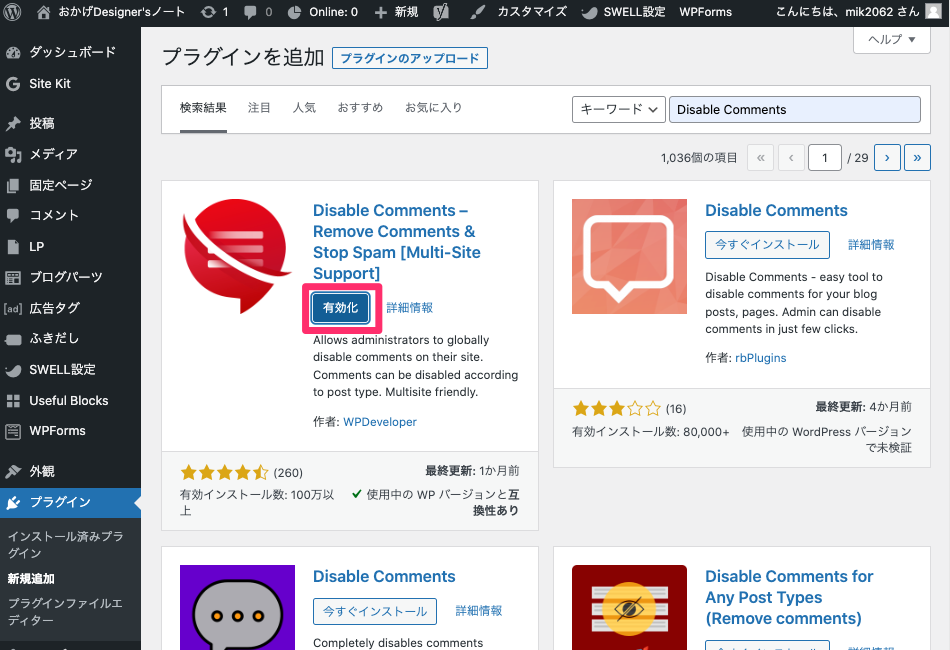
インストール完了後、「プラグイン」のDisable Commentsの「設定」を開きます。
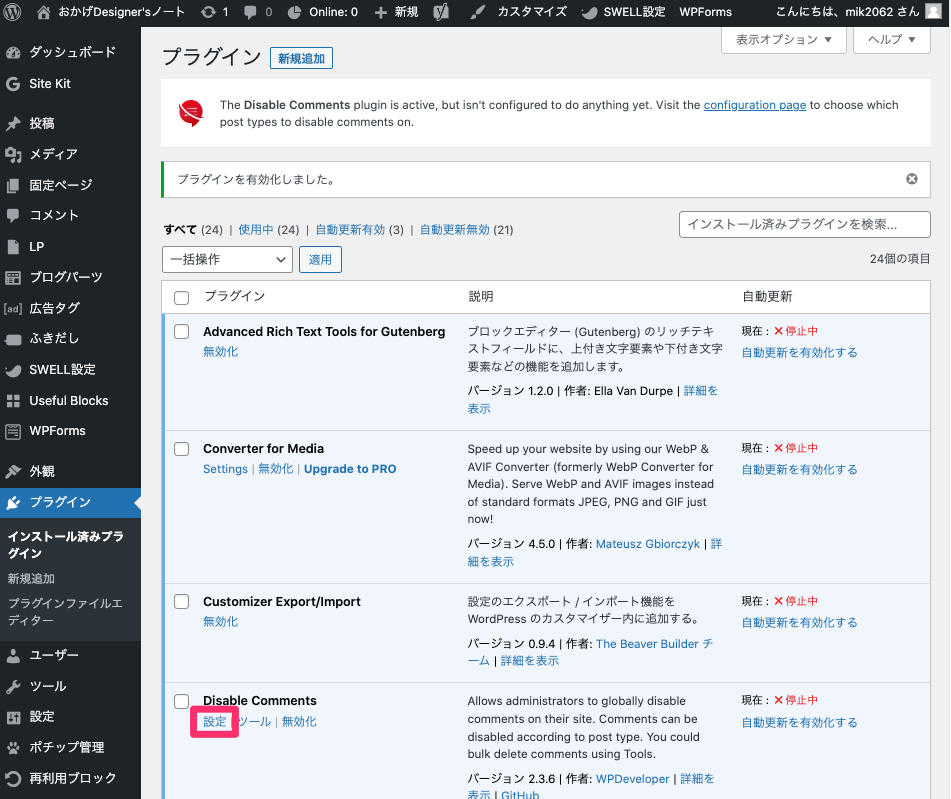
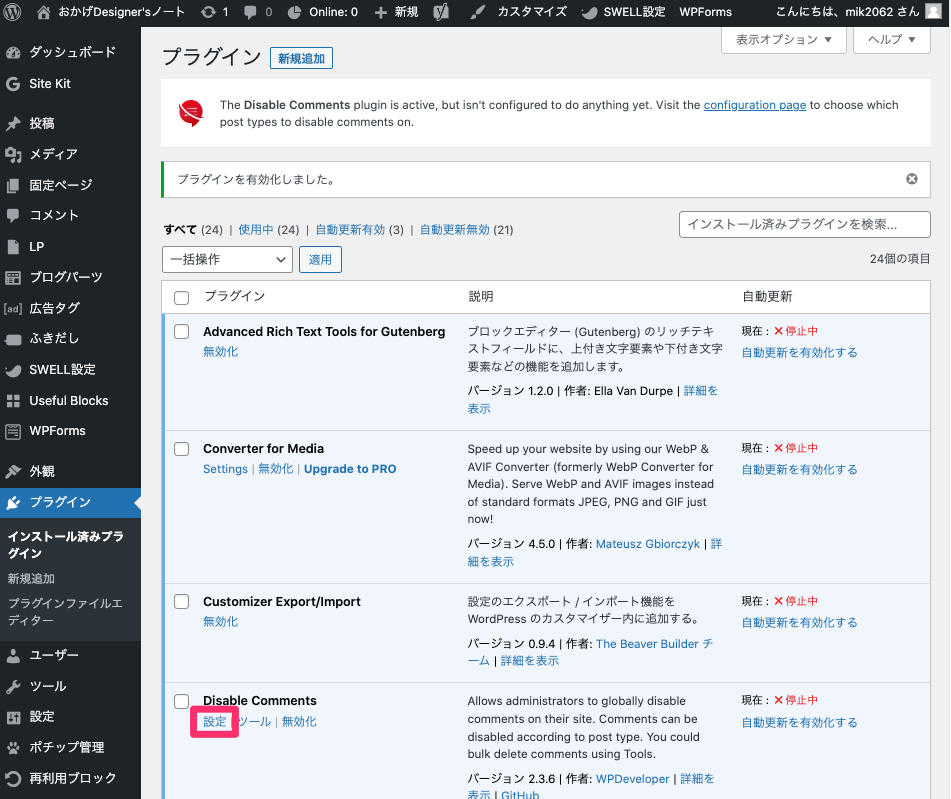
Disable Comments でコメント機能を全て使用不可にする
Disable Commentsの設定画面には以下の2つのタブがあります。
- DELETE COMMENTS(コメント全削除)
- DISABLE COMMENTS(コメント機能停止)
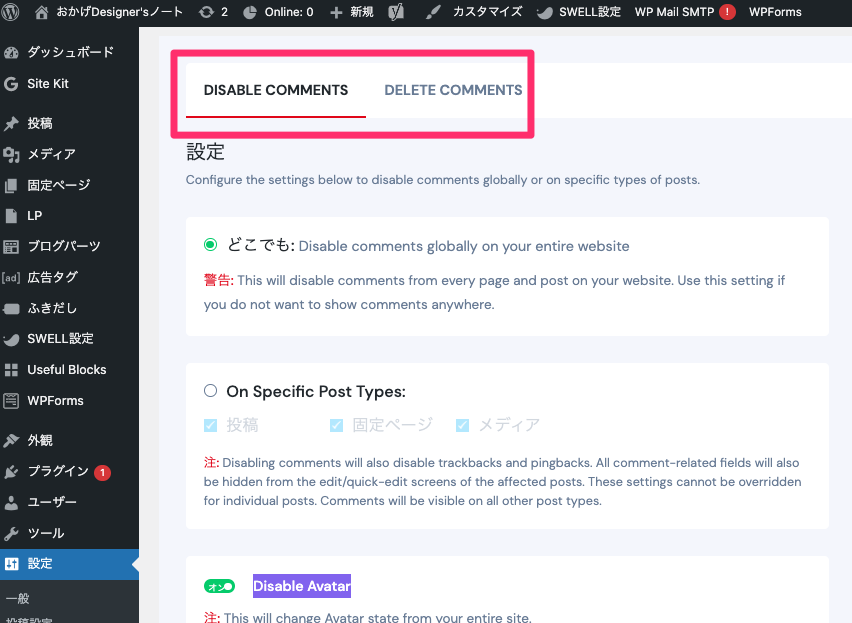
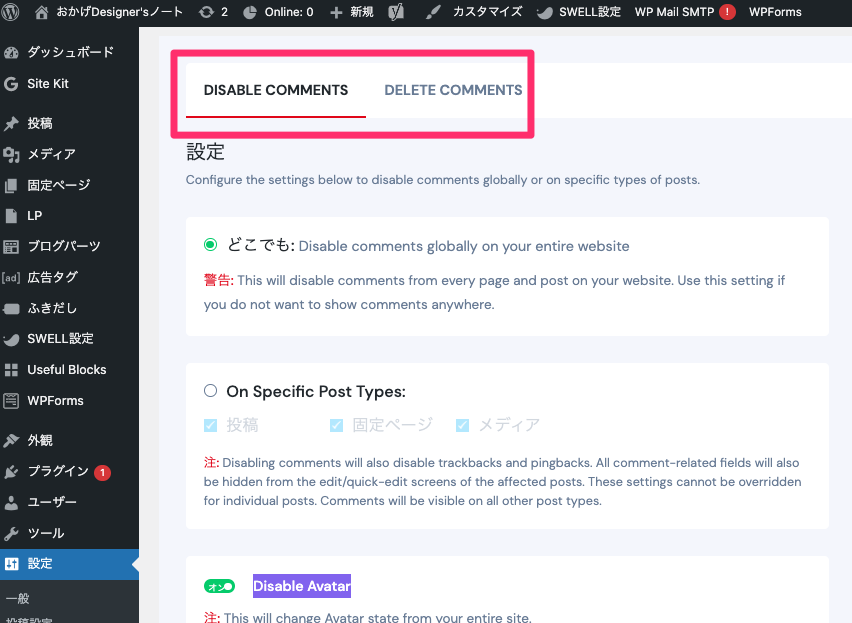
コメント機能を完全に無効にする
コメント機能を完全に無効にするには以下の手順で入力して変更を保存をクリックします。
- 「DISABLE COMMENTS」タブを選択する
- 「どこでも」にチェックを入れる
- 「Disable Avatar」にチェックを入れる(投稿者のプロフィール画像機能を無効にします)
- 「Disable Comments via XML-RPC」にチェックを入れる(XML形式での遠隔コメント操作を無効にします)
- 「Disable Comments via REST API」にチェックを入れる(コメント操作のAPIを無効にします)
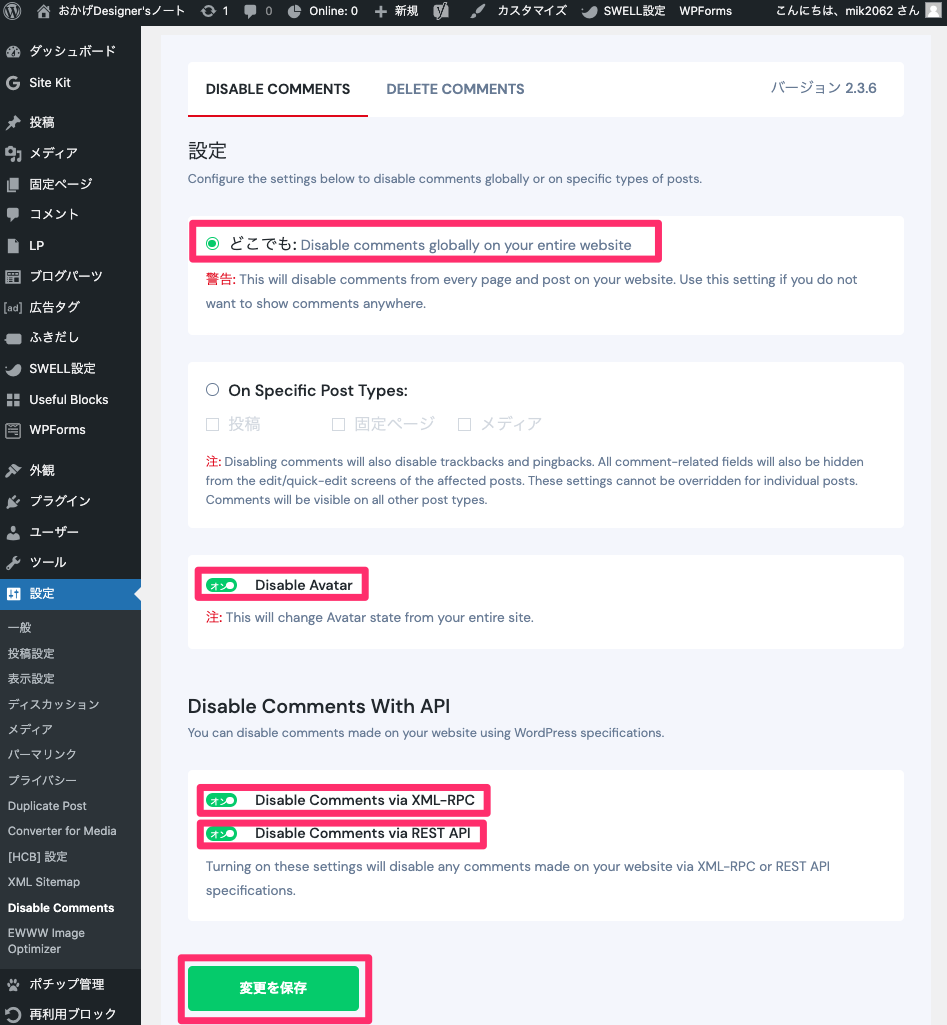
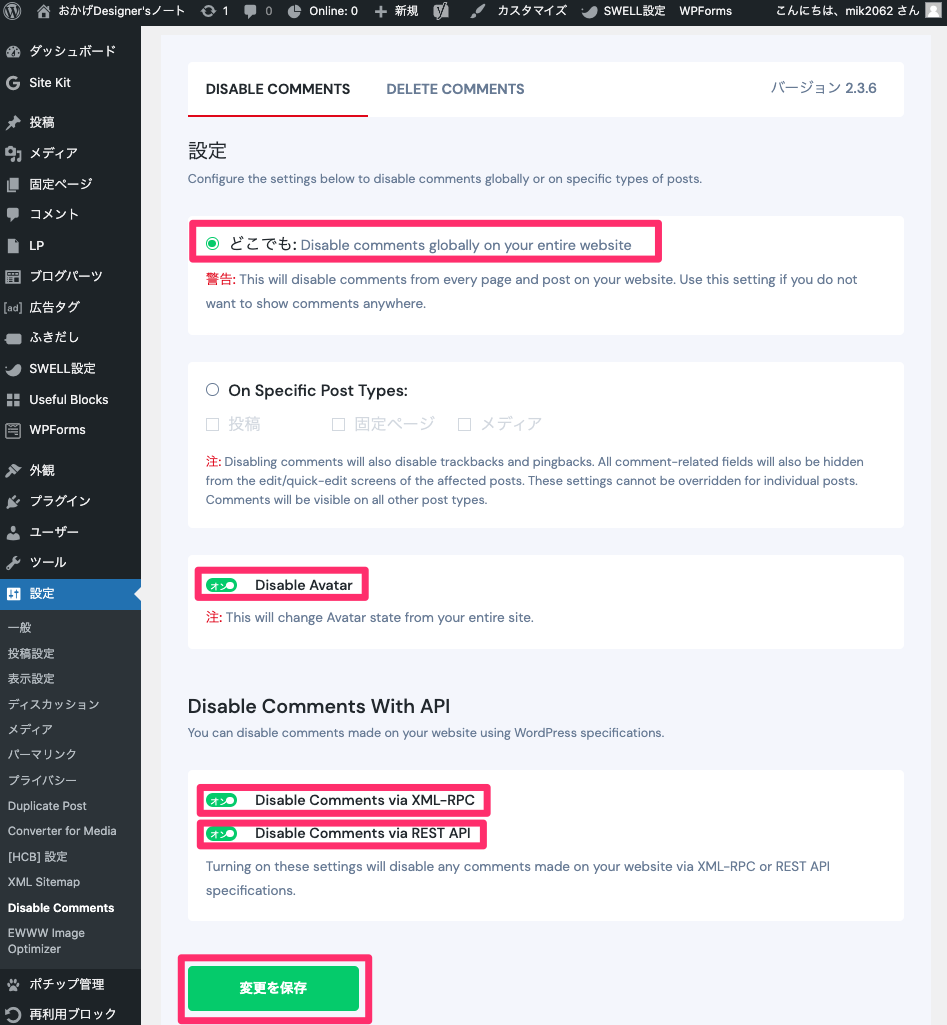
これで全てのコメント機能が無効になりコメントが全く届かなくなります。スパムコメント対策用のプラグインを削除したり機能をOFFにすることができます。
コメントを全て削除する
登録されているコメントを全て削除する場合はDELETE COMMENTSを選んで、削除する範囲を以下から選択しコメントの削除をクリックします。
| ① | どこでも | サイト上のコメントを全て削除します。 |
| ② | 特定の投稿タイプに対して | 選択した投稿タイプのコメントを全て削除します。 |
| ③ | 特定のコメントタイプに対して | 選択したコメントタイプのコメントを全て削除します。 |
| ④ | Spam | サイト上のSpamコメントを全て削除します。 |
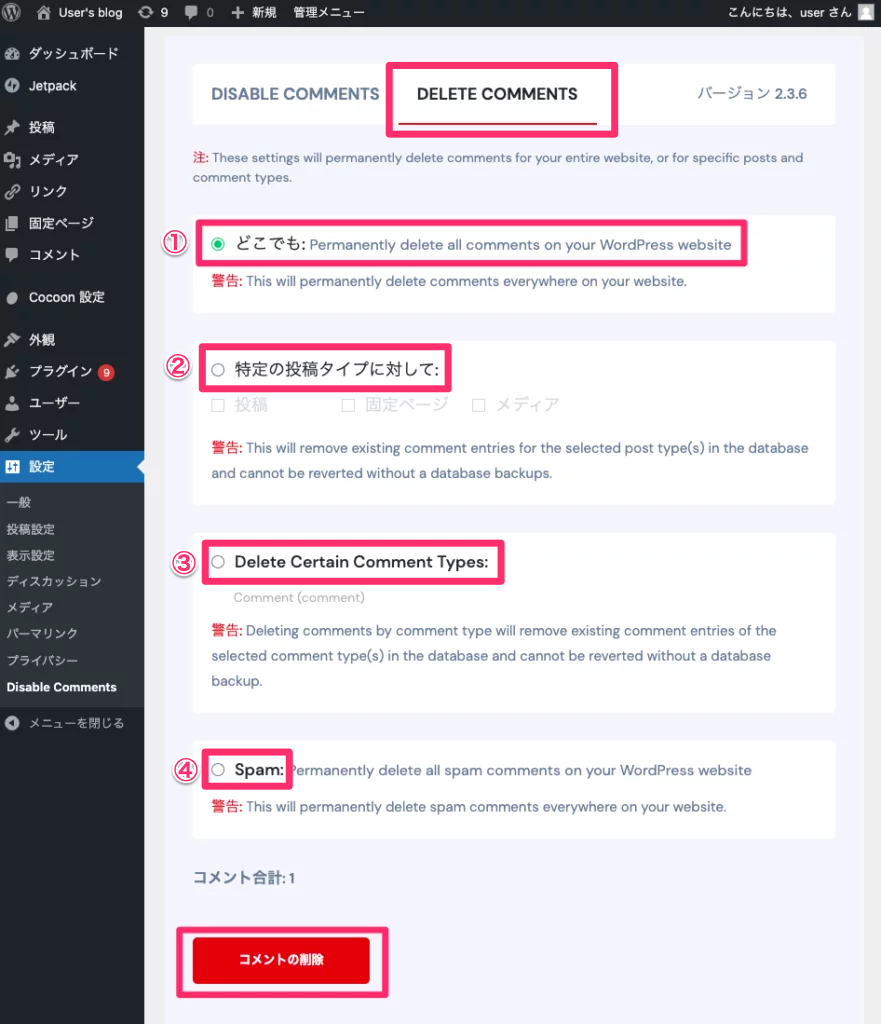
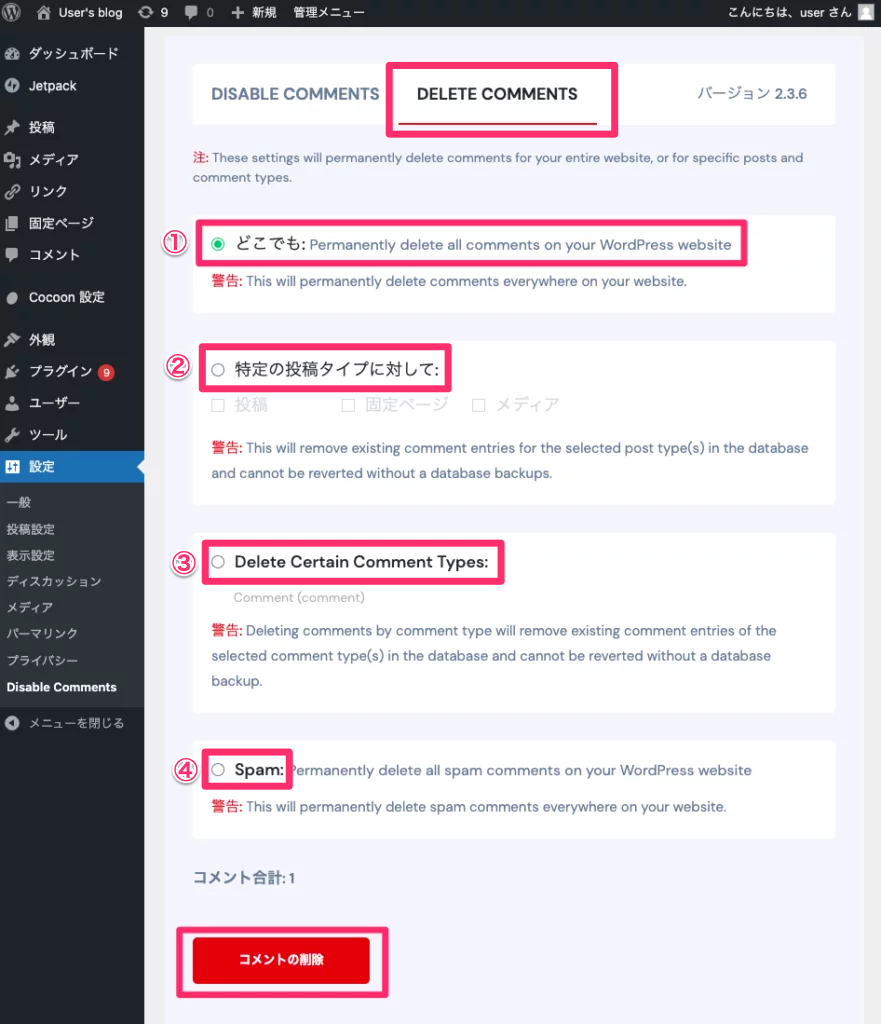
コメントが削除されて1件も無くなると、以下の表示に変わります。
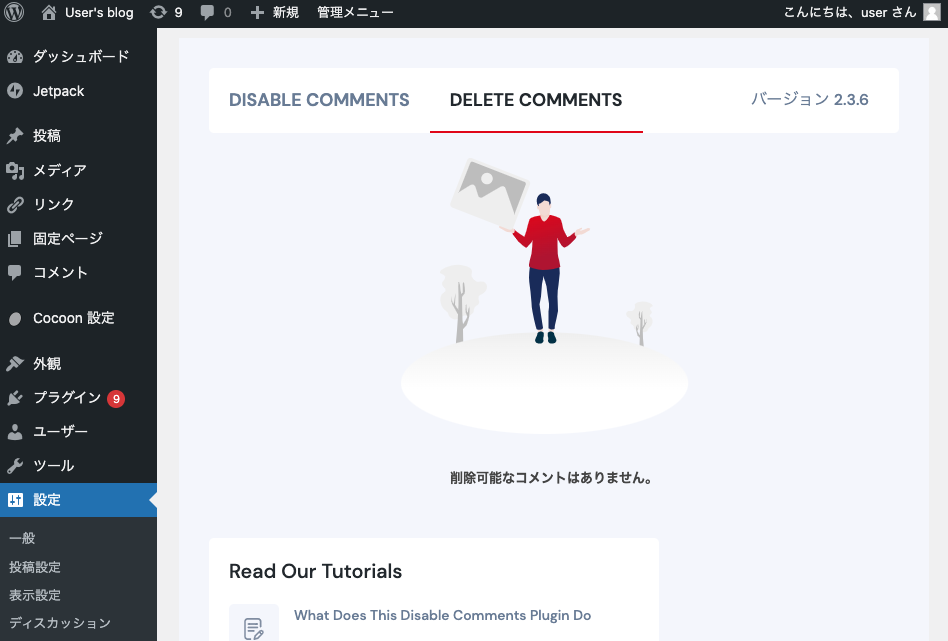
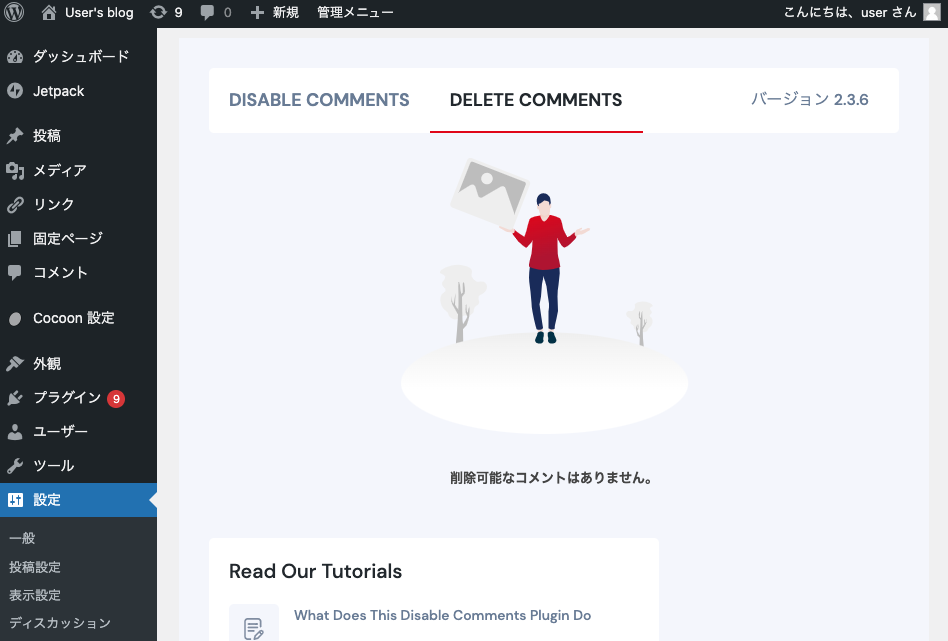
まとめ
WordPress構築時からコメント機能を無効に設定していれば不要なプラグインですが、スパムコメントや誹謗中傷などを受けて途中でコメント機能を無効にしたい時などに便利なプラグインです。
無効を維持するにはずっとインストールしておく必要がある点には注意が必要です。
